Bir iPhone'da Yazı Tipi Boyutu Nasıl Değiştirilir
Yapabiliyorken bir e-postayı yakınlaştır metin boyutunu ayarlamadan parmak hareketleriyle ayar senin üzerinde iPhone, iPad, veya ipod touch, metin boyutunu artırmak için her uygulamayı yakınlaştırmanız gerekir. Ancak, metnin boyutunu her metinde değiştirebilirsiniz. uygulama Ayarlar uygulamasındaki kaydırıcıyı kullanarak hemen. iPad yerine iPhone gibi küçük bir ekrana daha fazla içerik sığdıran daha küçük bir metin boyutunu tercih ediyorsanız, metin boyutunu küçültmek için kaydırıcıyı hareket ettirin.
Bu makaledeki talimatlar, en az aşağıdakileri çalıştıran cihazlar için geçerlidir: iOS 10, ancak iOS'un eski sürümleriyle de çalışabilir. Örnekler çalışan bir iPhone'u gösteriyor iOS 12.
Uygulamalarda Dinamik Tür ve Metin Boyutları
Dinamik Tür, iOS metin boyutunu ayarlayan özellik. Metnin boyutunu ayarlamak bir iOS aygıtında evrensel değildir. Dinamik Türü destekleyen uygulamalar, özelleştirilebilir metin boyutlarından yararlanır. Dinamik Türü desteklemeyen uygulamalardaki metin değişmeden kalacaktır. Apple uygulamalarının sonraki sürümleri, Mail, notlar, Mesajlar, ve Takvim.
Yazı tipi boyutunu ve kontrastı daha da artırmak için erişilebilirlik ayarları kullanılabilir.
Yazı Tipi Nasıl Daha Büyük veya Daha Küçük Yapılır
Bir iOS aygıtında yazı tipi boyutunu ayarlamak üzere Metin Boyutu seçeneğini kullanmak için:
Aç Ayarlar uygulama.
git Ekran parlaklığı > Yazı Boyutu. iOS 11'den daha eski iOS sürümlerinde şuraya gidin: Genel.
-
Metin boyutunu artırmak için kaydırıcıyı sağa veya metin boyutunu azaltmak için sola sürükleyin. Metin boyutunu ayarladıkça örnek metin değişir.
iOS 11 veya daha yeni sürümlerde, daha hızlı erişim için Denetim Merkezi'ne Metin Boyutu kısayolunu ekleyin.
Metin Nasıl Daha Büyük Yapılır
Bu ayarlamalar metni yeterince büyütmediyse, metin boyutunu artırmak için Erişilebilirlik ayarlarını kullanın. Bu ayar, Mail'de ve Dinamik Tür'ü destekleyen diğer uygulamalarda daha da büyük metni zorlar ve bir bilgisayarda metni okumak zor olduğunda kullanışlıdır. mobil cihaz.
git Ayarlar > Genel > Ulaşılabilirlik.
Musluk Daha Büyük Metin.
-
aç Daha Büyük Erişilebilirlik Boyutları geçiş anahtarı.
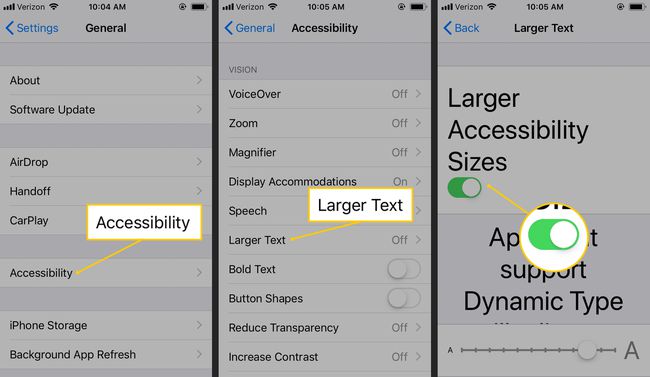
Yazı tipini büyütmek için kaydırıcıyı sağa sürükleyin.
Okunabilirliği Artıracak Diğer Erişilebilirlik Özellikleri
Ayrıca cihaz ayarlarındaki Erişilebilirlik sayfasından yakınlaştır. Bu, tüm ekranı büyütür. Yakınlaştırmak için üç parmakla çift dokunun ve ekranda hareket etmek için üç parmağınızı sürükleyin.
Kalın yazı iPhone, iPad veya iPod touch'ta okumayı kolaylaştıran başka bir ayardır. Bu ayar, Dinamik Yazı metnini kalın yapar.
Olanak vermek kontrast arttırın diğer metin stili ayarlamalarını yapmak ve Şeffaflığı Azalt her ikisi de okunabilirliği artırabilen şeffaflığı ve bulanıklıkları azaltmak için.
